În Biznes.ru puteți adăuga o imagine și de imprimare de semnături la documente. Acest lucru vă permite să trimiteți documente direct către clienți, fără imprimare și scanare. Pentru a face acest lucru, urmați acești pași. Luați în considerare exemplul podstavnoki în documentele de imprimare și să semneze pentru organizarea „Toamna de aur“:
Pasul 1. Mergeți la „Administrare“ pagina „Organizația“ și selectați organizația.
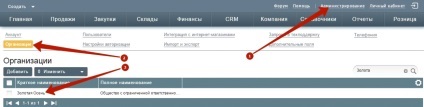
Pasul 2. În organizarea modului de editare carte, accesați fila „Ștampila și semnătura“, selectați „Încărcați sigiliu al organizației“ și „Descărcați semnătura capului.“
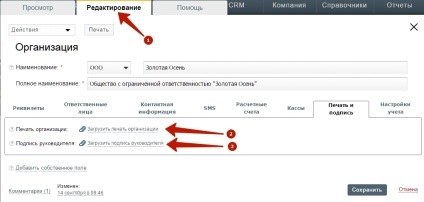
Compania card va afișa imaginile descărcate sunt ștampilate și semnate.
Salvați modificările făcând clic pe „Salvați“.
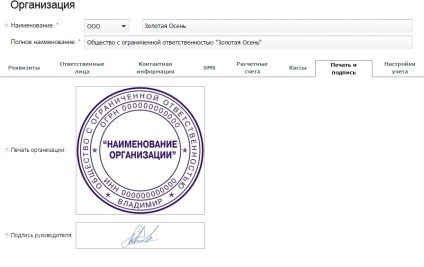
Etapa 3. De exemplu, pentru a atașa o ștampilă și semnătura unei oferte deschise nou document citat, care ar dori să imprimați (capitolul „vânzări“ pagina „Oferte“).
Pasul 4. Pentru a imprima un document, faceți clic pe butonul "Print".
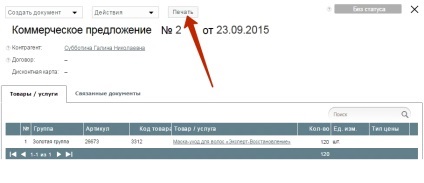
Pasul 5. Selectați modelul de imprimare și formatul acestuia. Pentru a afișa ștampila și semnătura în documentul de imprimare, selectați „Adăugați o ștampilă și semnătura.“ Ca un exemplu, pentru a alege un formular „Oferta“, în format XLS.
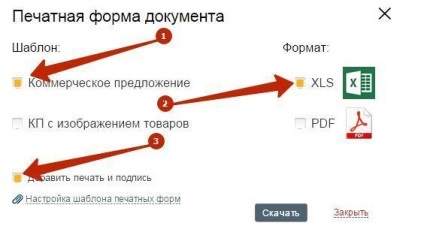
Pasul 6. Apoi faceți clic pe butonul „Download“. Pe computer ejectate documentul cu o ștampilă atașat și semnătura.
Exemplu. Afișarea sigiliul și semnătura organizației OOO „Toamna de aur“ în ofertă.

Atenție! Dacă trimiteți prin e-mail pentru a adăuga semnătura și ștampila documentul înainte de imprimare, setați marca „Adăugați ștampila și semnătura“, iar setarea va fi salvată și pentru a trimite un document prin e-mail.